琥珀 F9 说明书
本机是全新一代数码随身听设备。采用 2.4 吋 TFT 屏,播放电影每秒 20 桢,图象更加清晰
流畅。支持 MP1、MP3、WMA、WMV、ASF、WAV、AMV 等格式音乐。本机完美的音质、
极高的可靠性和精巧的外观相得益彰,堪称大师级的作品,能给您带来数码时代的超凡享受。
主要功能
·支持 MP3、WMA、WAV 音乐格式
·玩游戏或者电子书阅读的同时可以听音乐
·支持 MPEG-4 视频格式
·FM 收音并可存储 20 个电台(购买可选)
·支持 JPEG 格式图片浏览
·支持图片幻灯片浏览
·支持 MINI SD 卡
·内置麦克风,超长时间录音
·节能设置,亮度可自由调节,自动关机
·多种音效、循环可供选择
·支持多国文字
·支持 WIN98SE/ME、WIN2000、WIN XP 系统
·USB2.0 高速传输
·支持电子书阅读
·移动硬盘功能
·支持固件升级
注意事项
1. 不要在特别热、冷、多尘和潮湿、干燥的环境中使用播放器
2. 使用时不要让播放器摔落
3. 电池的寿命可能会随使用条件、制造公司和生产时间的不同而有所不同
4. 在下列情况下请充电:
A、电池电量图标显示没电时
B、系统自动关机,再次开机后很快关机
C、操作按键没有反应
5. 播放器在格式化或正在进行上传下载时请不要突然断开连接,否则可能导致程序出
错。
6. 本机被作为移动硬盘时,用户请按正确文件管理操作方法存储和导出文件,错误的
操作方法导致文件丢失,本公司概不负责。重要数据请用户做好双备份,防止意外
导致数据丢失。
7. 本机无论开机与否,一经与开机的电脑 USB 口连接,即可充电。
�
8. 请勿擅自拆卸本机,如有任何疑问请与经销商联系。
9. 因为产品的性能和功能而发生的变化,将不另行通知.
认识播放器
外型及按键
按键操作
按键功能定义
该播放器有 2 个侧键(Key),一个导航键、和一个拨动开关:
1. “PLAY”键:开机/播放/暂停。
2. “M”键:“MODE”选择、进入。
3. “拨动开关” “ON/OFF”键:电源开关。
4. “PREV”键:“ ”(子菜单中进行上一项选择)上一项,快退。
5. “NEXT”键:“ ”(子菜单中进行下一项选择)下一项、快进。
6. “+ -”键:“VOICE”声量控制。
7. “REC/AB 重复”键:录音开始暂停键,删除,在音乐播放中作 A—B 复读功能。
一.
主界面
在主界面中,拨动导航“PREV/NEXT(左/右)”键进行功能选择,并短按“M”键进
入相应的功能中。
音乐播放
二.
�
在主菜单选择“音乐播放”选项,并短按“M”键进入“音乐播放”项目。进入音乐
播放界面中,如图所示。在播放歌曲的过程中长按“M”返回主界面,此时音乐不会中断。
1.调整音量
在音乐、录音、视频播放状态下,拨动导航“+/-(上/下)”键,这样就可以直接
调整音量大小。
2.播放列表
在音乐播放界面中短按“M”键进入播放列表,拨动导航键“PREV/NEXT”可以进行
选择文件,当选中文件后短按“M”键进入音乐播放状态;短按“REC”时“A-B”复读,
在短按一“REC”键退出.按“M”键进行相关的操作;、拨动导航“+/-”键进入音量的控
制;长按“M”键退出到主菜单界面.
3.音效设置
长按“M”键进入主菜单,并进入“设置”选项中的“放音设置”中的“EQ 选择”中
切换音效模式,拨动导航“+/-”键可选择正常/3D/摇滚/流行/古典/重低音/爵士/用户自定
义音效。通过选择各项,体验不同的音乐效果。
4. 重复模式
在主菜单中进入“设置”选项中的“放音设置”中的“重复设置”中切换播放模式,
依次为“单曲一次/单曲重复/目录一次/目录重复/全部一次/全部重复/试听
5. 歌词同步显示
播放器支持“*.LRC”歌词文件,实现歌词与歌曲同步播放。当播放歌曲的目录下有
�
同名歌词文件时,播放器将直接进入歌词显示界面。
LRC 歌 词 在 www.51lrc.com 下 载 或 通 过 歌 词 秀 制 作 软 件 Lyricsshow!For
winamp1.9(可在随机光盘中找到)自行制作。然后与 MP3 歌曲相同的名字保存到您的播
放器就可以实现歌词同步了。
三.视频播放
在主菜单中选择“视频播放”选项,并短按“M”键进入“视频播放”项目。此时先
进入视频播放的视频文件列表中,然后短按“+/-”选择文件,当选中文件后按“M”键进
入视频播放状态。
1. 快进/快退
在视频播放界面下长按“NEXT 或 PREV”键进行快进或快退的操作。
2.选择播放文件
在视频播放界面短按“M”键进入“视频文件列表”,然后短按“音量+/-”选择文
件,当选中文件后按“M”键就可以播放文件;短按“M”键时进入视频资源管理
器界面;长按“M”退出到主菜单界面.
四、FM收音机(如购买时本机不带收音,则无此功能)
五.图片浏览
�
在主菜单选择“图片浏览”选项,并短按“M”键进入“图片浏览”项目。此时先进入
图片浏览的图片文件列表中,然后短按“+/-”选择文件,当选中文件后,按“M”键进入
全屏图片浏览界面。在图片浏览界面短按“PREV 或 NEXT”键进行上下翻阅;浏览选择图片
文件.
在浏览图片文件时,然后短按“M”键进入图片列表。当选中文件后按“M”键进入全屏图
片浏览界面。在浏览图片时长按“M”退出到主菜单.
六.电子书阅读
从主界面进入电子书选项,按“M” 键进入里面,再短按键“M”键开始阅读文件。阅
读时通过按“PREV 或 NEXT”键上下翻页。长按“PREV”键为快退,长按“NEXT”键为
快进。短按“PLAY”进行自动浏览,再短按一下“PLAY”就能取消自动浏览了。
书签功能
�
1.短按“REC”键显示提取书签列表 、长按显示保存书签列表,短按“PREV”退出选
择,短按“+/-”键选择书签,短按“M”键确认保存,再长按“M”键退出。
在阅读时可根据右边进度条指示估算剩余内容多少。
书签只对当前阅读文件操作,如阅读另外的文件,则书签需重新设定。
注:本机只支持“ANSI”编码格式的 TXT 文本,不支持其他格式的文本。
七.录音
录音主界面
短按“M”键进入录音
�
录音
在录音界面下,短按“REC”键开始录音,再次短按“REC”键暂停录音,长按
“M”键保存录音文件并退出录音状态,进入主界面。
八.资源管理器
在主菜单选择“资源管理器”选项,按“M”键进入该选项,在资源管理器中,此时
会有两个选项,“Flash Memery”和“MiniSD Card”。
1. 选择文件
在资源管理器中,短按“音量+/-”键选择是“Flash Memery”或“MiniSD Card”,
当选中相应得选项后按“M”键会显示出里面存储的所有类型的文件,短按“音
量+/-”键来选择文件,再按“M”键播放选中的文件。
删除文件
需要删除文件时在选中的文件上短按“REC”键,此时会有删除对话框弹出,短
按“NEXT”或“PREV”键进行选择“确定”或“取消”进行删除,再按“M”
键进行删除或退出。
�
九.游戏
1. 本机内置益智游戏:俄罗斯方块。
在系统菜单中进入游戏模式,再短按“M”键进入游戏设置界面。
2. 按键说明:
俄罗斯方块是横向操作的,短按“PLAY”键进行开始与暂停功能切换。按“NEXT”键
或“PREV”键来控制方块的左右移动,按“V0L+” 键为变形,按“M”键快速下落,
长按“M”键退出。
十.设置
在主菜单选择“设置”选项,并短按“M”键进入“设置”项目。进入设置列表中,然
后短按“音量+/-”键选择设置项目,选中后短按“M”键进行设置。长按“M”键退出设置
返回主界面,
1. 放音设置
�
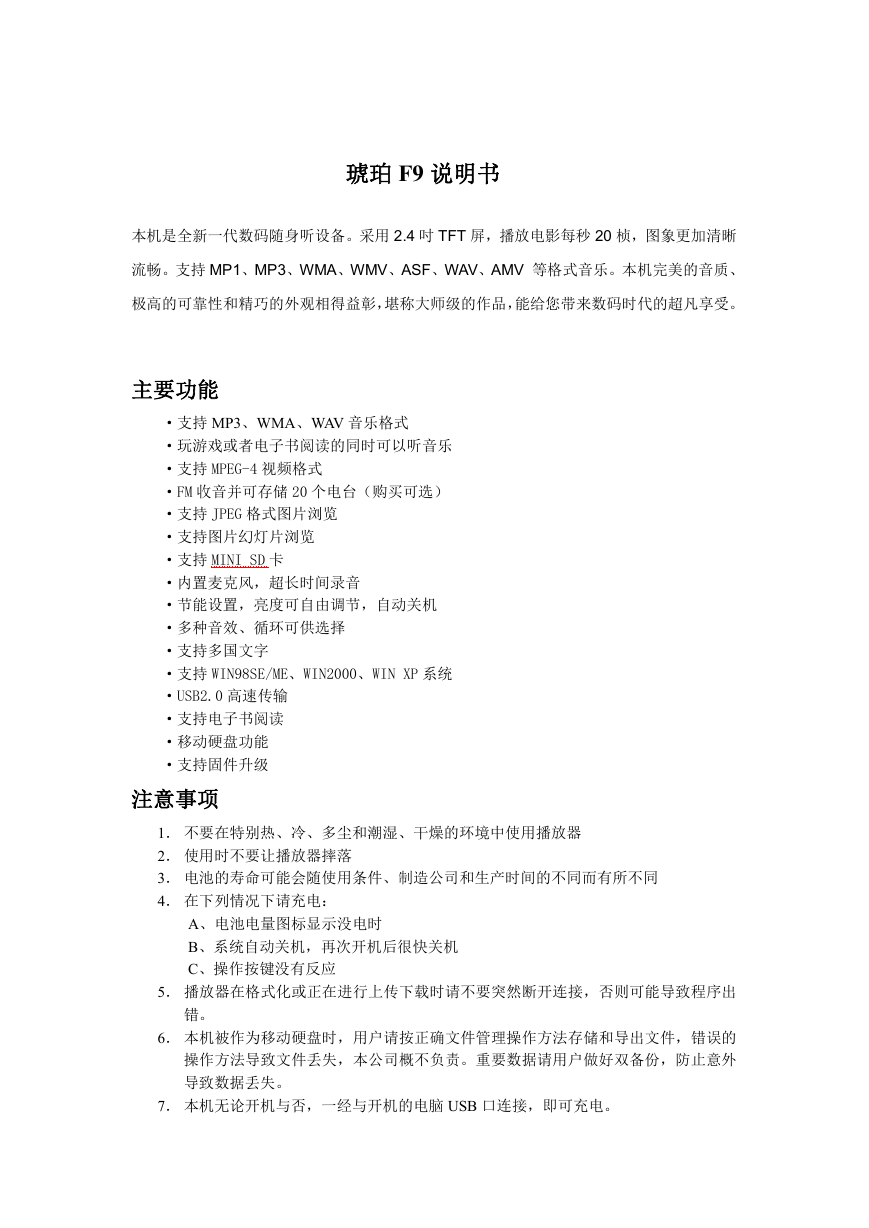
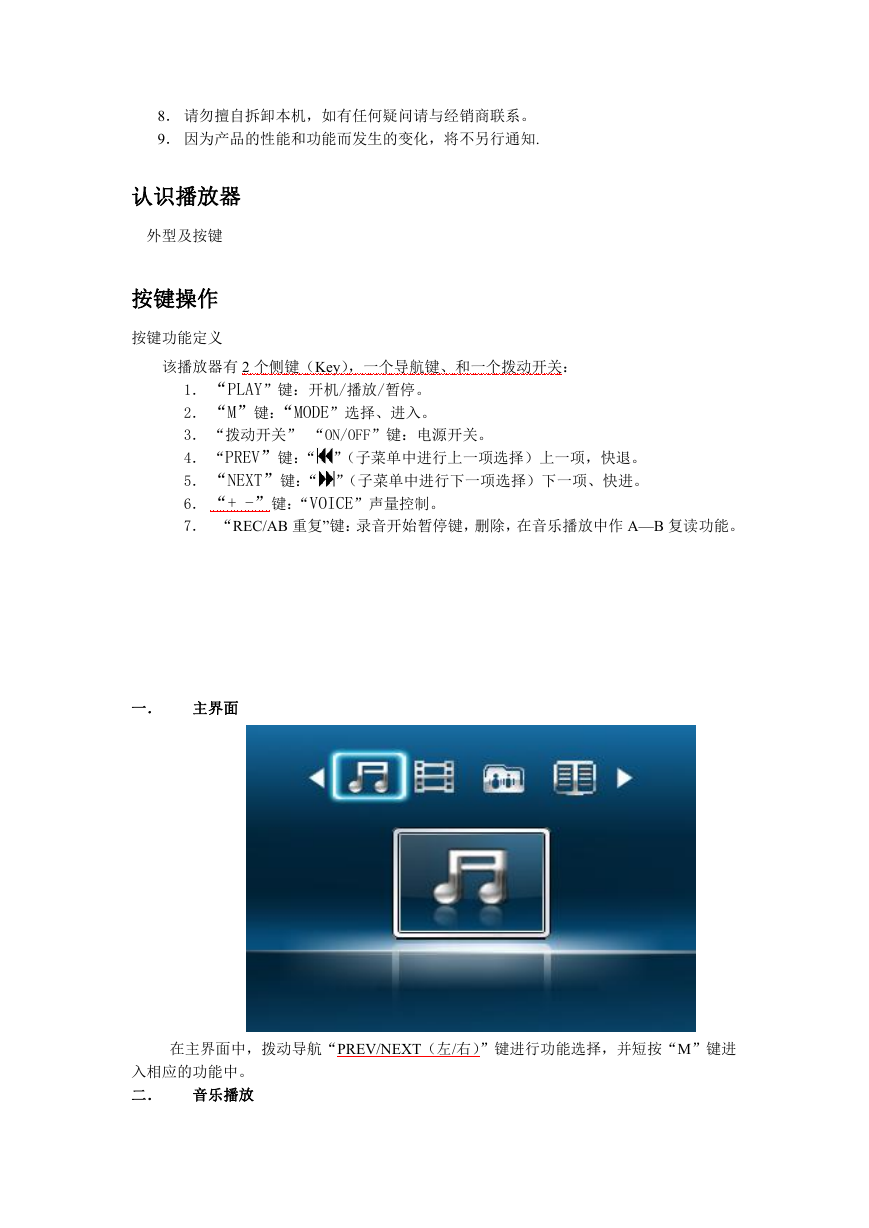
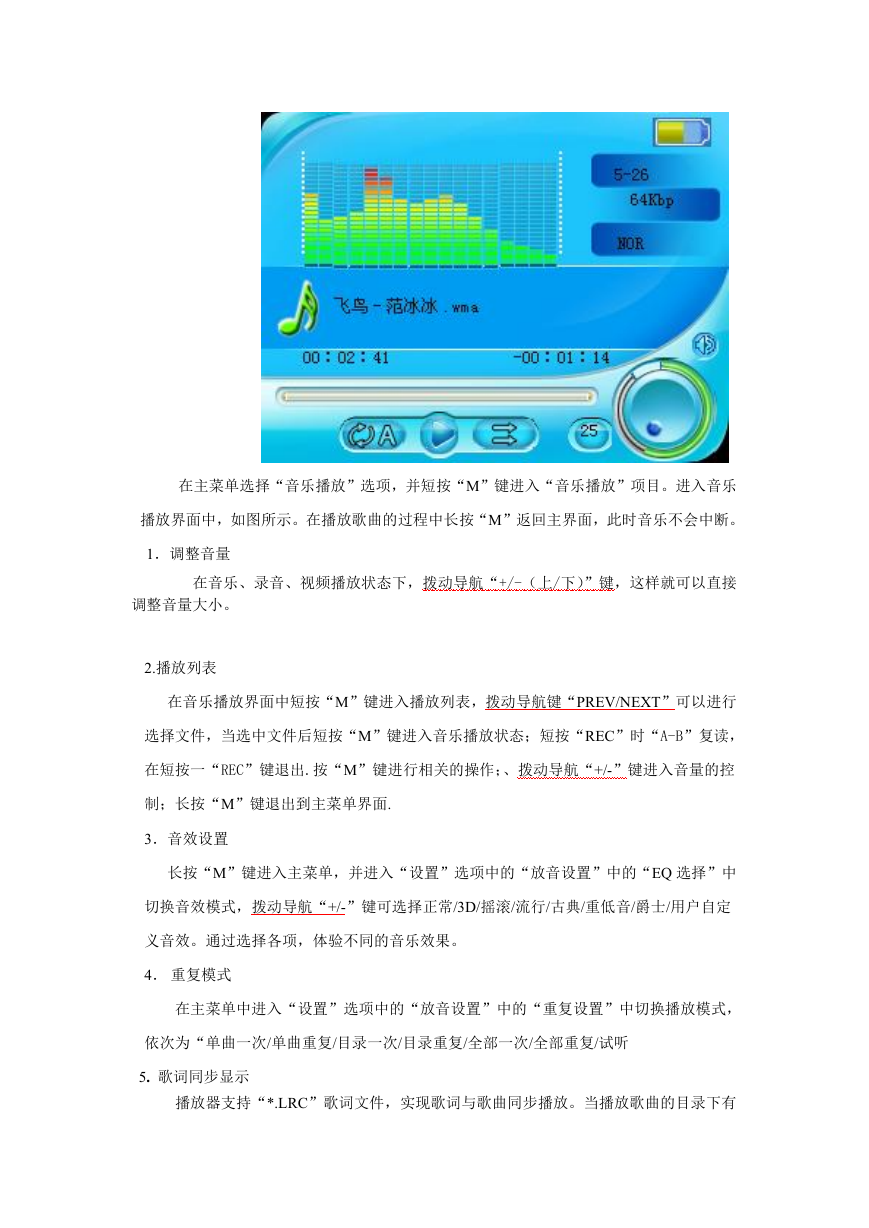
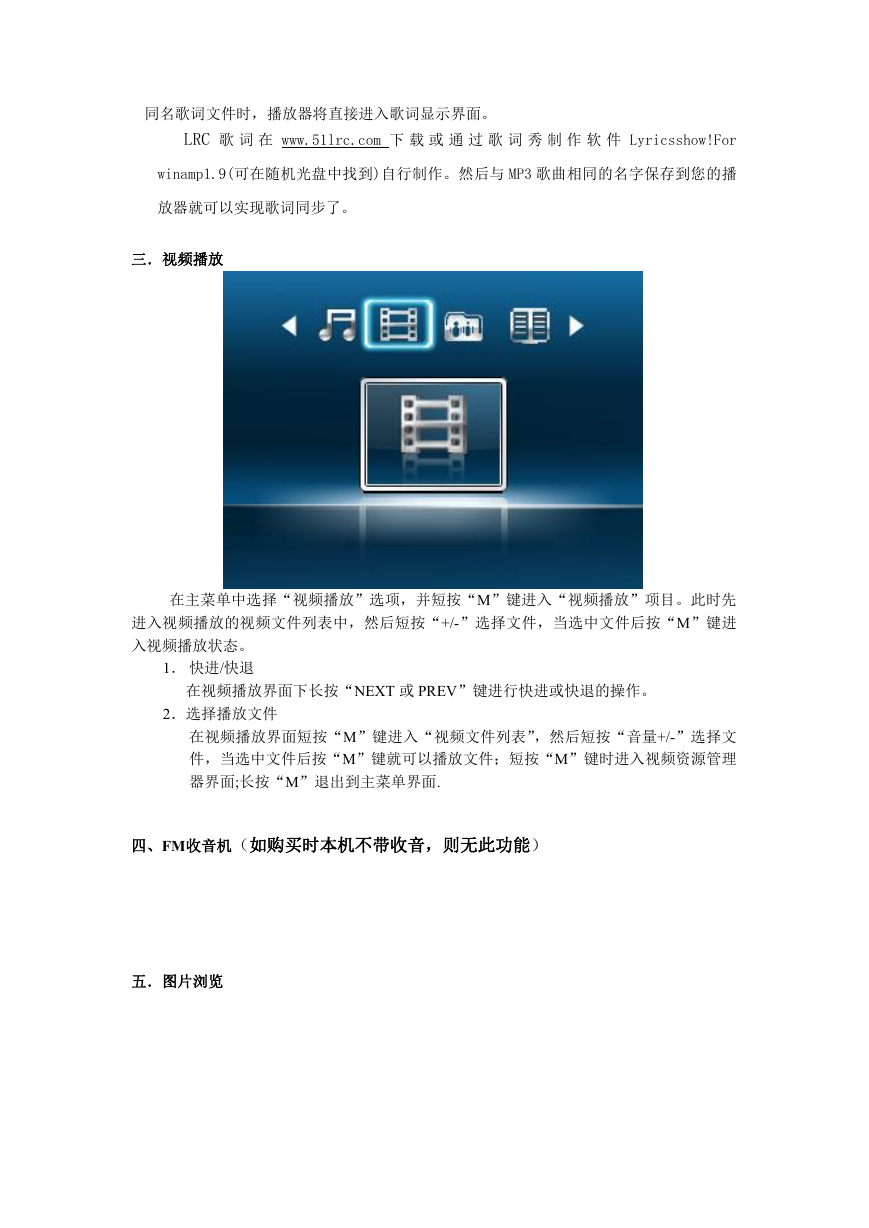
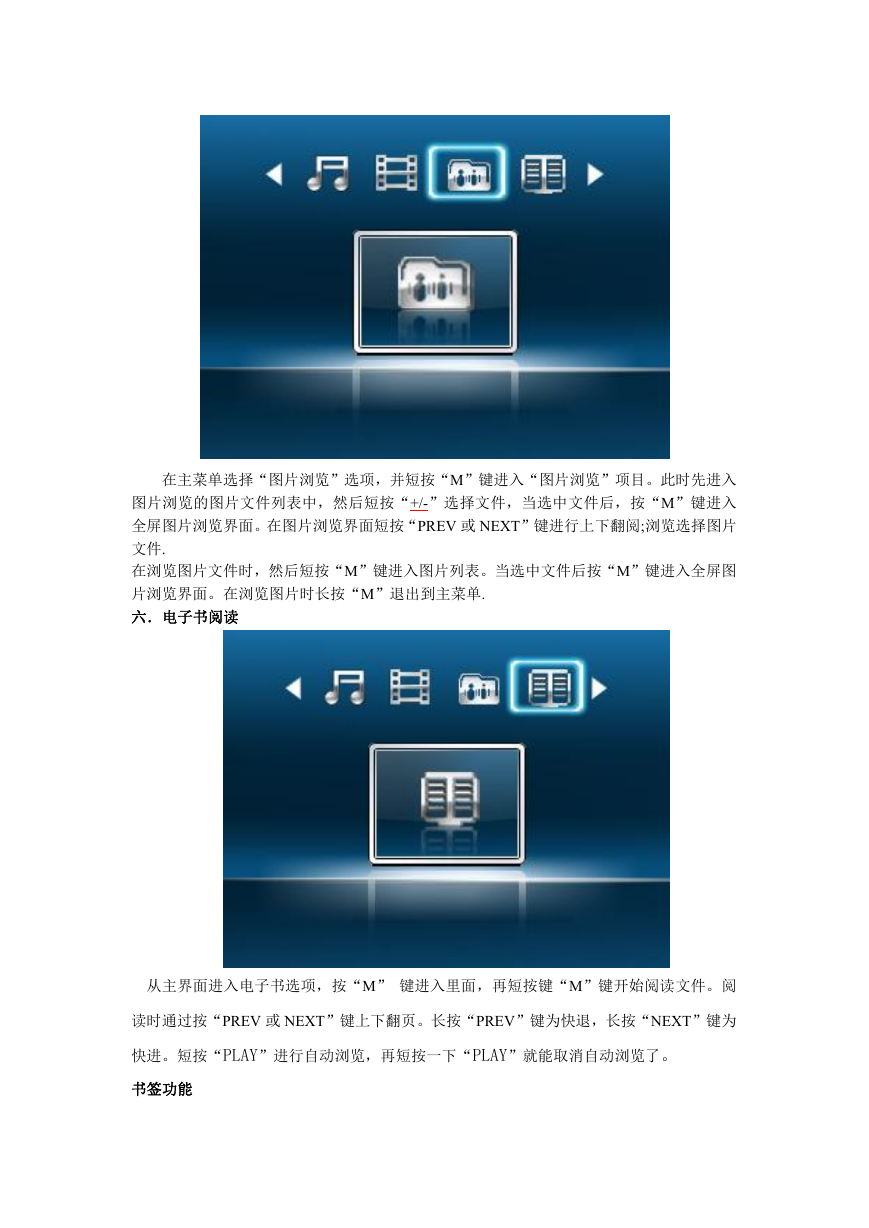
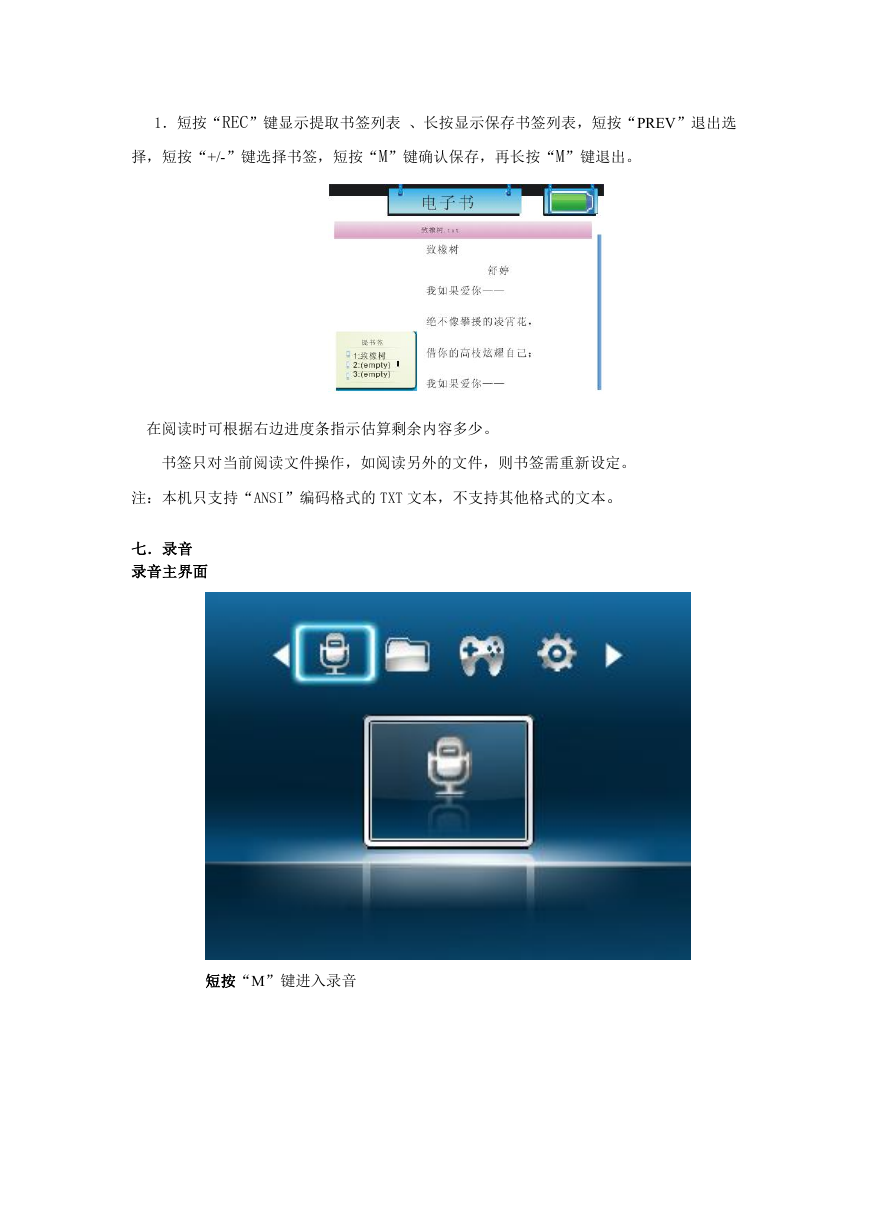
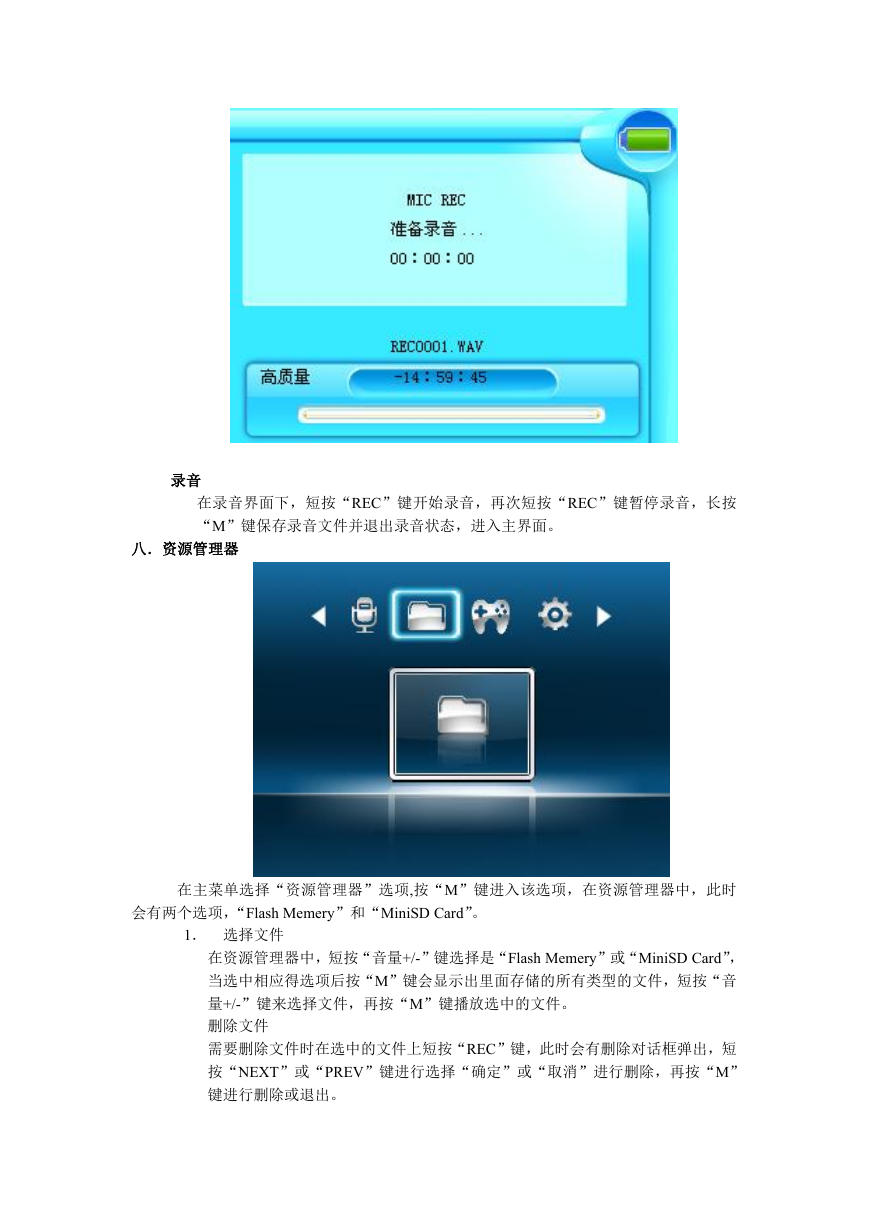
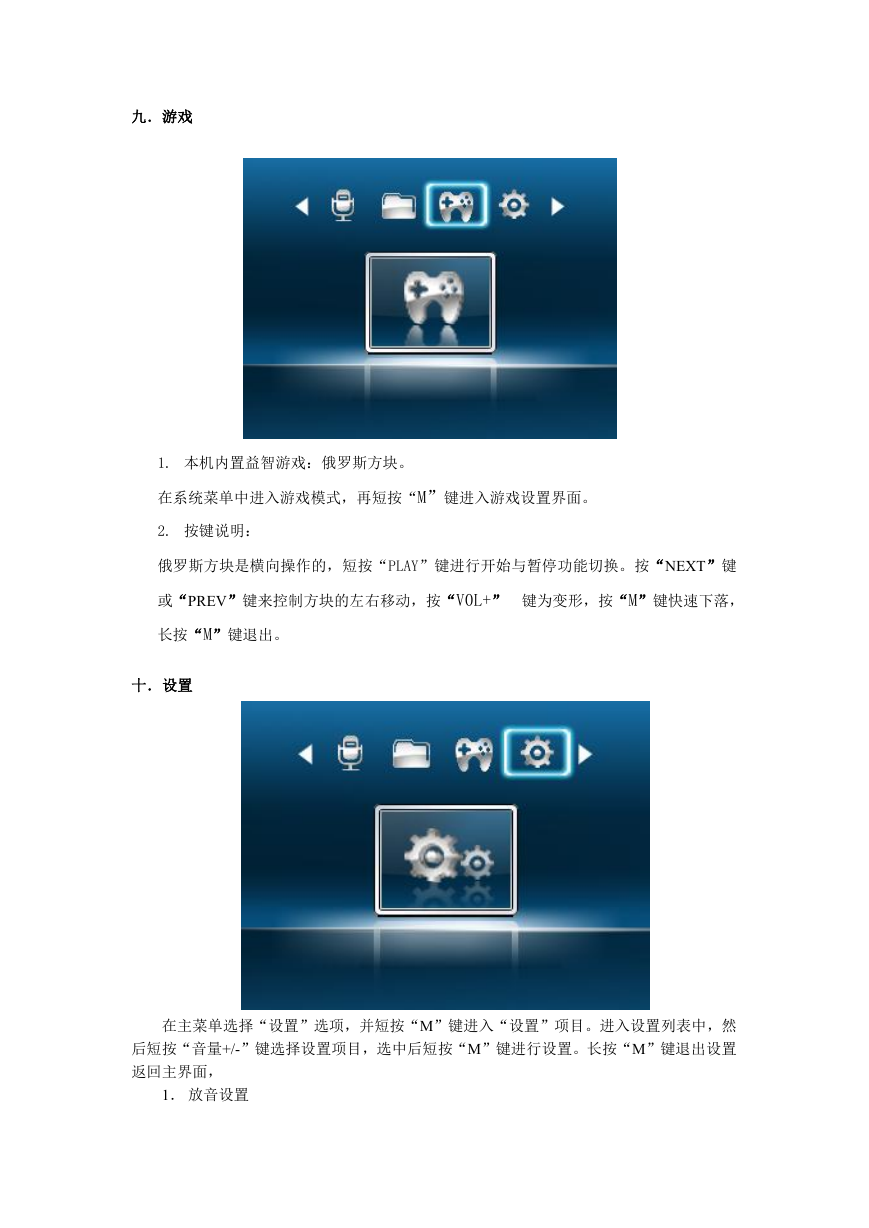
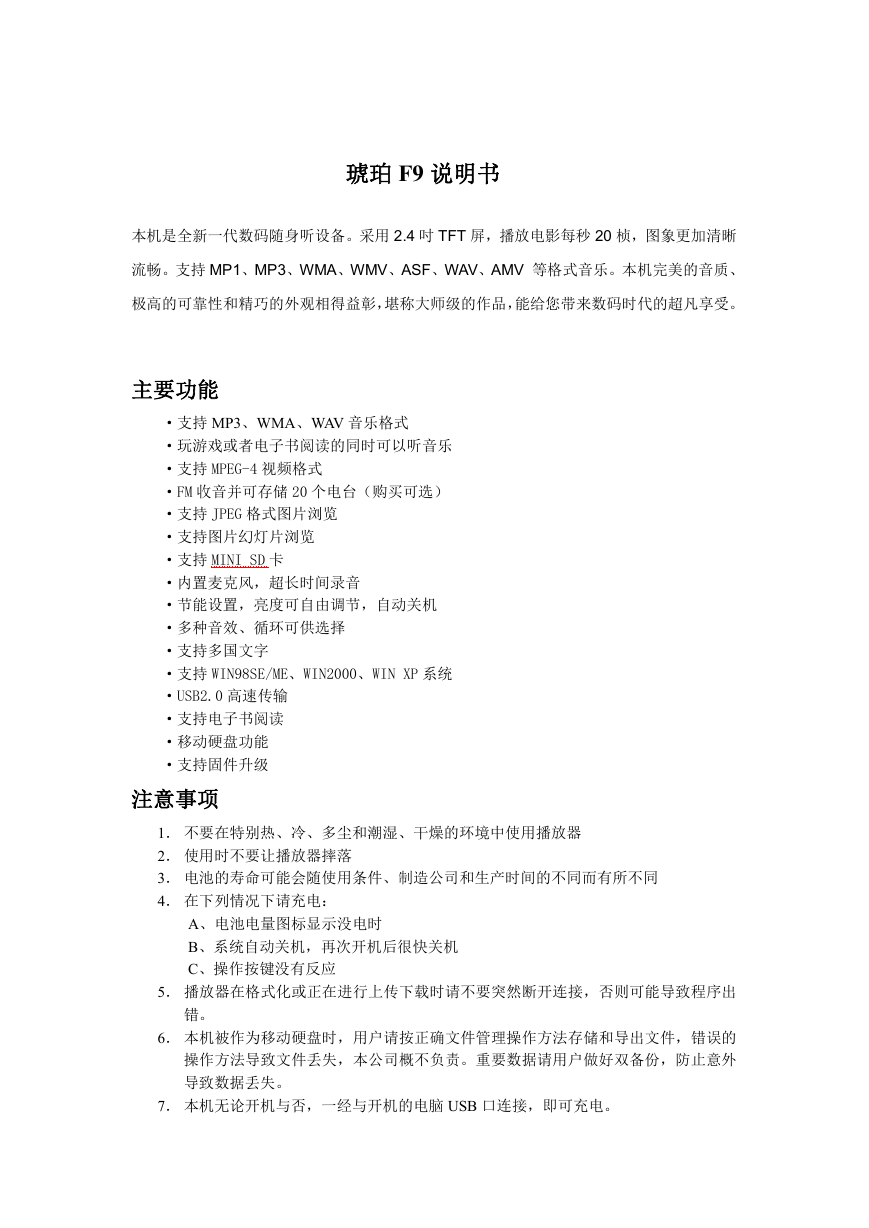
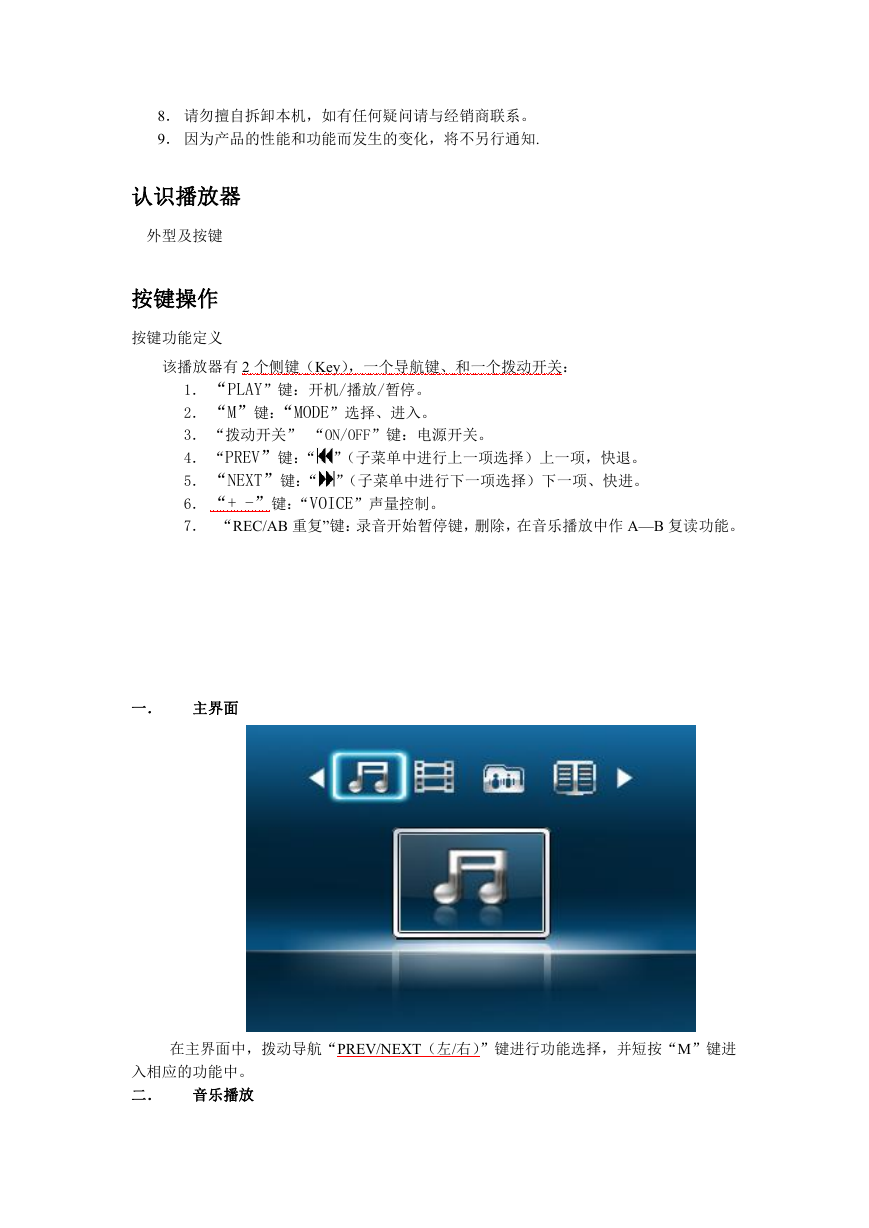
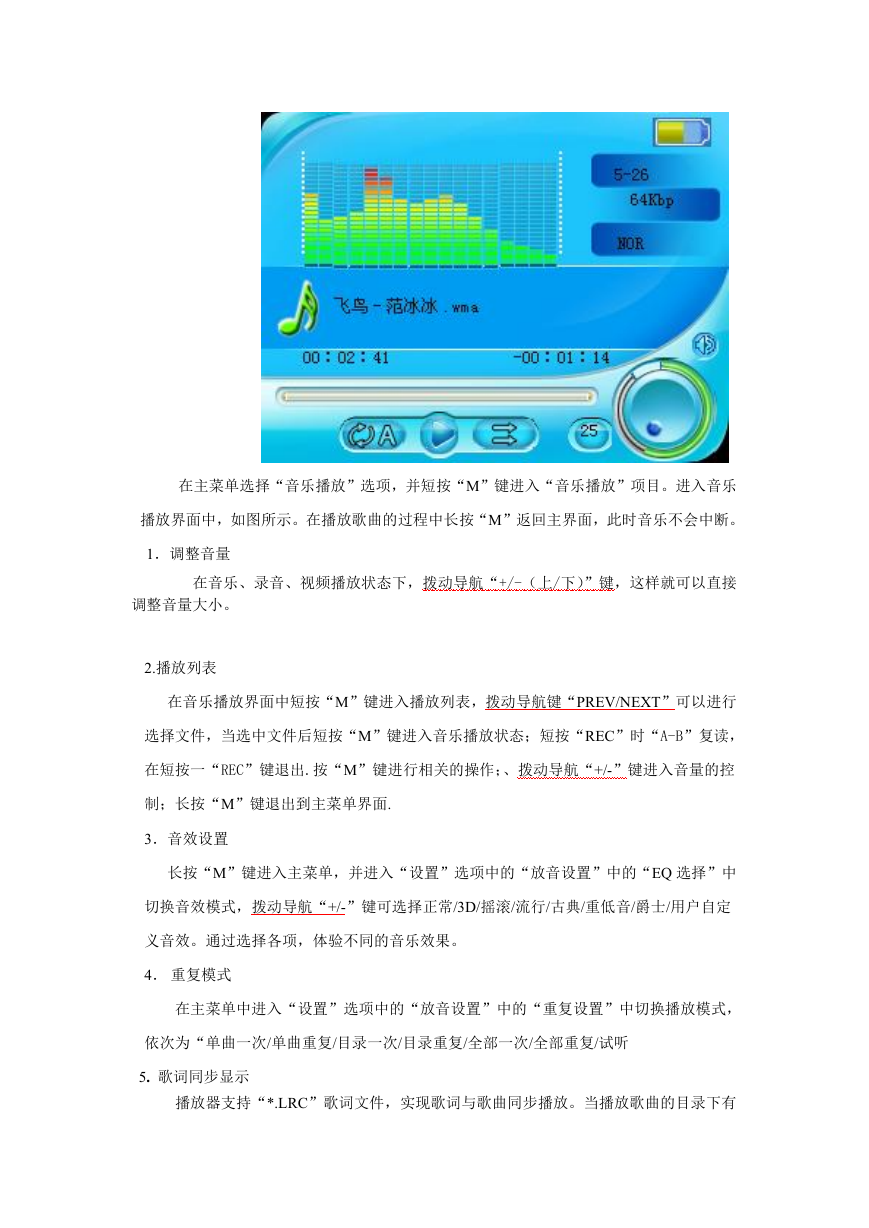
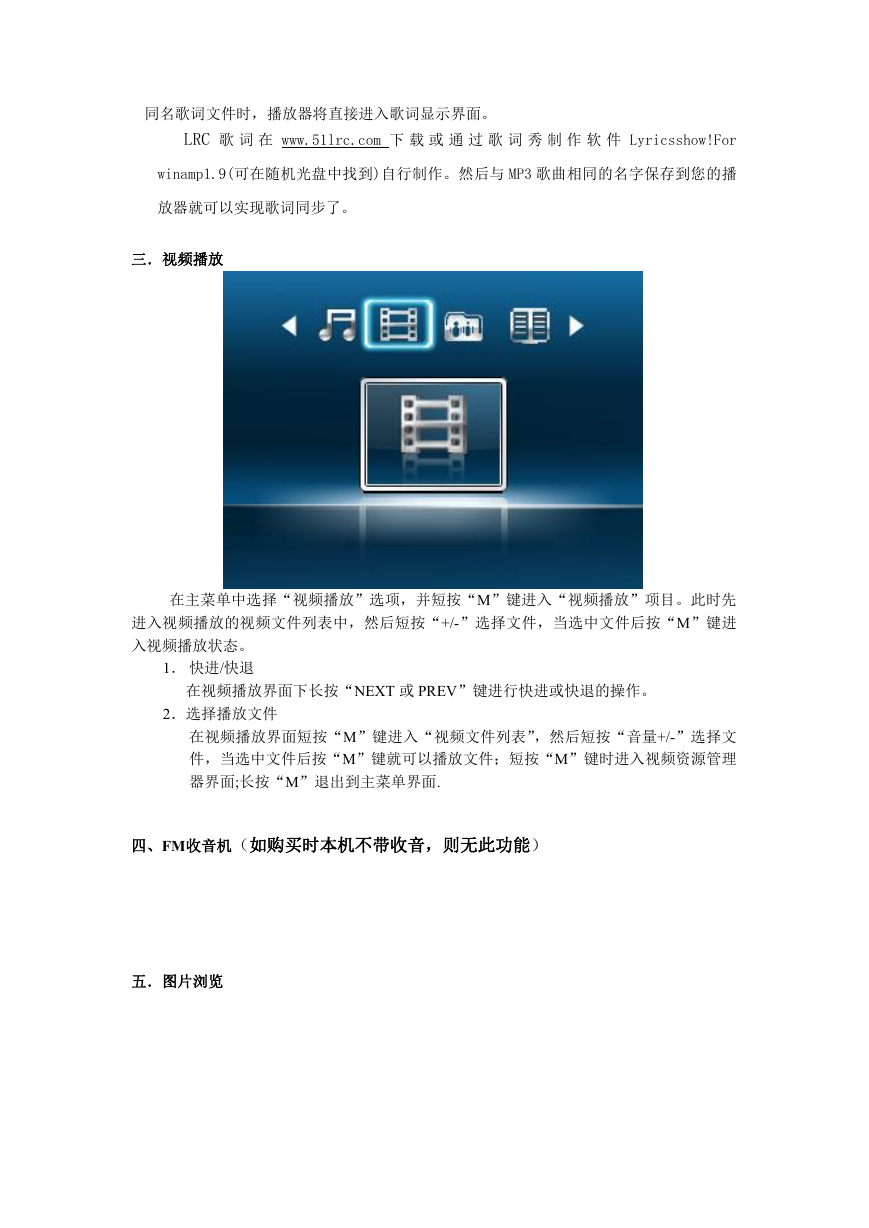
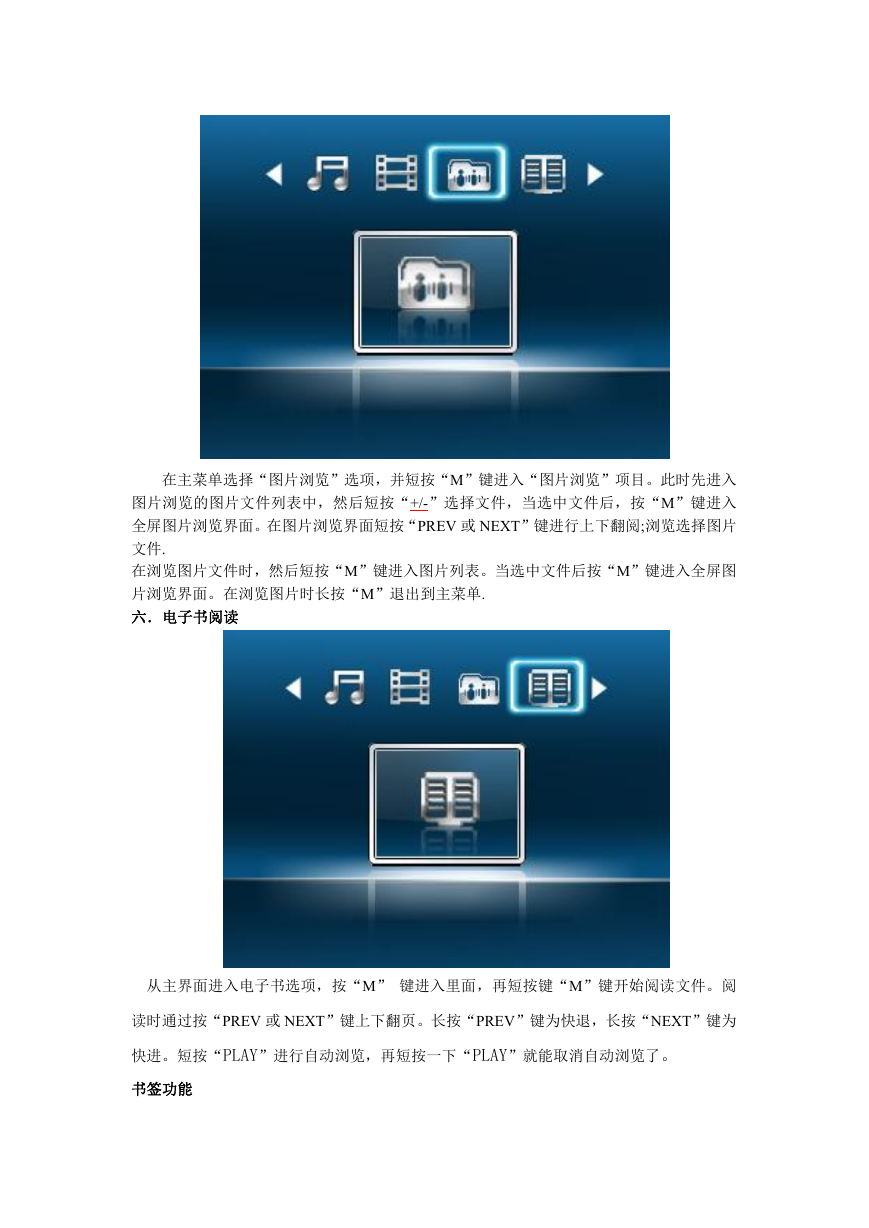
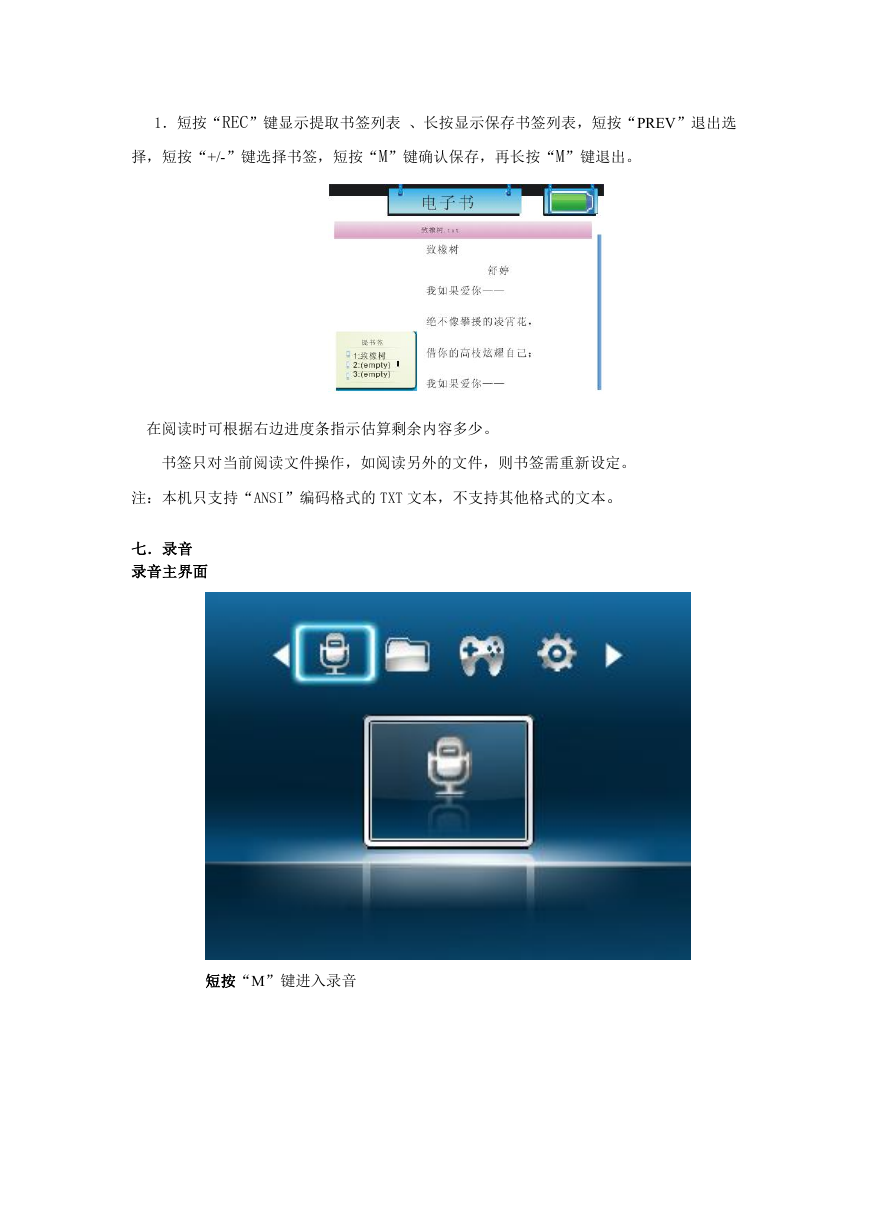
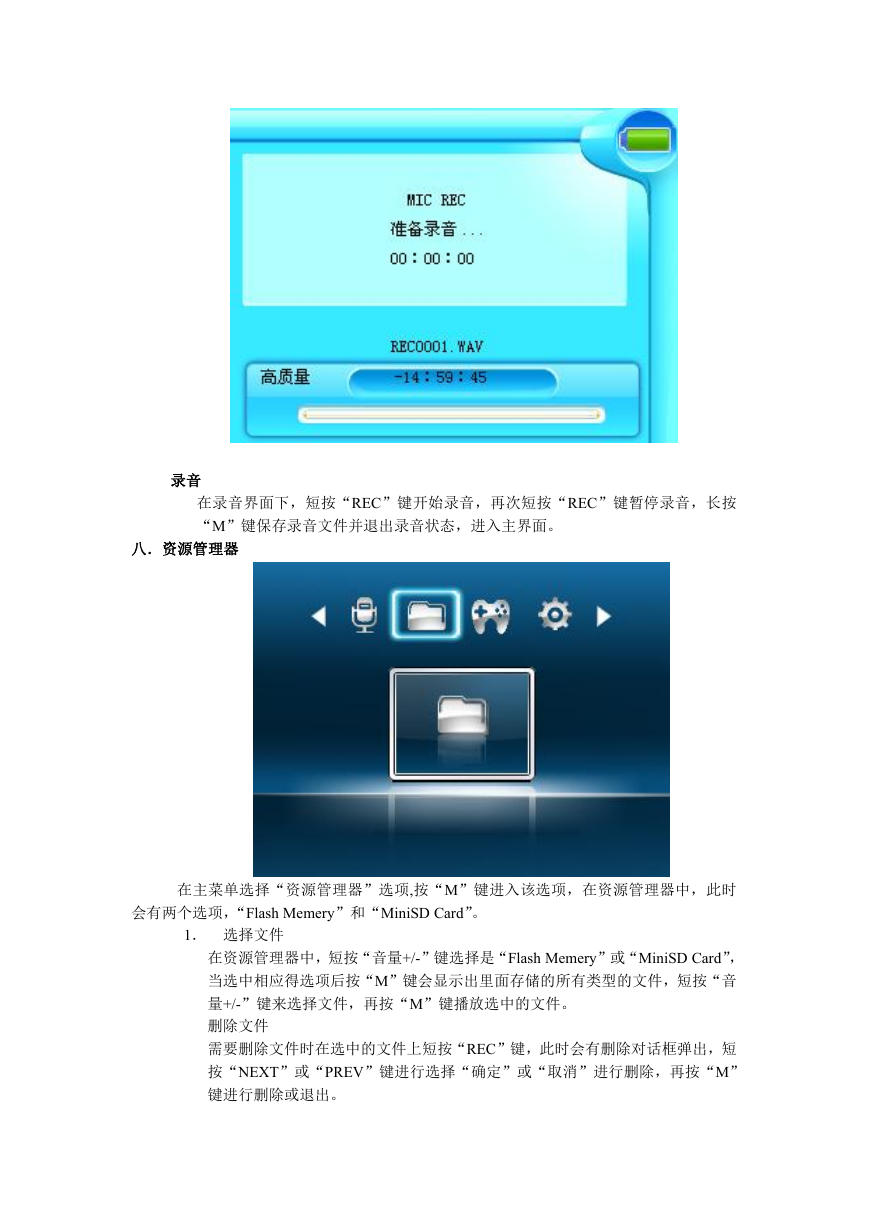
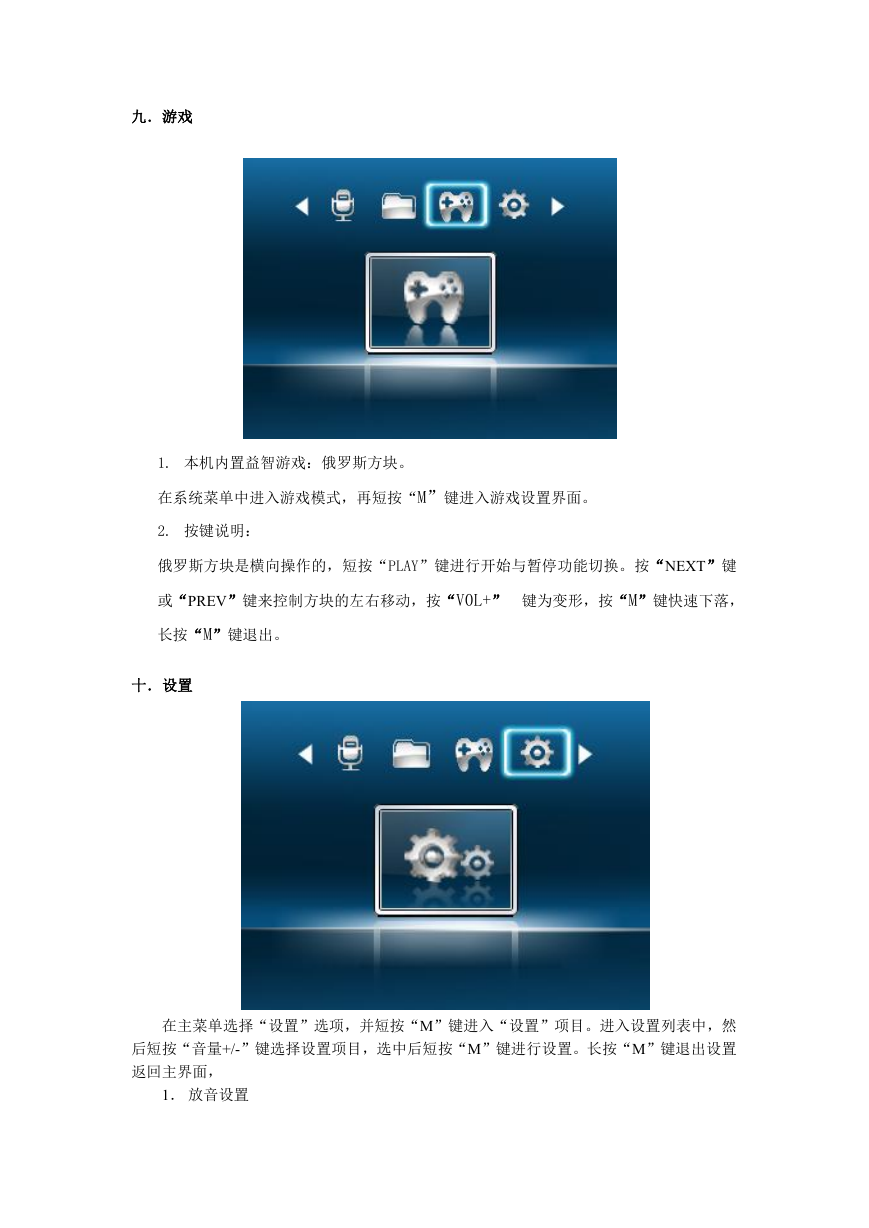
 2023年江西萍乡中考道德与法治真题及答案.doc
2023年江西萍乡中考道德与法治真题及答案.doc 2012年重庆南川中考生物真题及答案.doc
2012年重庆南川中考生物真题及答案.doc 2013年江西师范大学地理学综合及文艺理论基础考研真题.doc
2013年江西师范大学地理学综合及文艺理论基础考研真题.doc 2020年四川甘孜小升初语文真题及答案I卷.doc
2020年四川甘孜小升初语文真题及答案I卷.doc 2020年注册岩土工程师专业基础考试真题及答案.doc
2020年注册岩土工程师专业基础考试真题及答案.doc 2023-2024学年福建省厦门市九年级上学期数学月考试题及答案.doc
2023-2024学年福建省厦门市九年级上学期数学月考试题及答案.doc 2021-2022学年辽宁省沈阳市大东区九年级上学期语文期末试题及答案.doc
2021-2022学年辽宁省沈阳市大东区九年级上学期语文期末试题及答案.doc 2022-2023学年北京东城区初三第一学期物理期末试卷及答案.doc
2022-2023学年北京东城区初三第一学期物理期末试卷及答案.doc 2018上半年江西教师资格初中地理学科知识与教学能力真题及答案.doc
2018上半年江西教师资格初中地理学科知识与教学能力真题及答案.doc 2012年河北国家公务员申论考试真题及答案-省级.doc
2012年河北国家公务员申论考试真题及答案-省级.doc 2020-2021学年江苏省扬州市江都区邵樊片九年级上学期数学第一次质量检测试题及答案.doc
2020-2021学年江苏省扬州市江都区邵樊片九年级上学期数学第一次质量检测试题及答案.doc 2022下半年黑龙江教师资格证中学综合素质真题及答案.doc
2022下半年黑龙江教师资格证中学综合素质真题及答案.doc